Majkrosoft je nedavno predstavio novu verziju Windows Insider programa koja donosi brojna unapređenja, uključujući mogućnost kreiranja foldera u Start meniju, nove komande putem dodira i još mnogo toga. Među ovim novim funkcijama, jedna posebno korisna karakteristika koja nije dobila veliku pažnju su titlovi uživo. Da, dobro ste čuli. Windows 11 sada poseduje titlove uživo, popularnu opciju koja se već koristi na Android pametnim telefonima i u Google Chrome-u. Ova funkcionalnost radi bez internet konekcije, a obrada govora se odvija direktno na vašem uređaju, bez potrebe za slanjem podataka u oblak. U nastavku teksta, objasnićemo kako da podesite i koristite titlove uživo u operativnom sistemu Windows 11.
Kako koristiti titlove uživo na Windows 11 (2022)
U trenutku pisanja ovog teksta, opcija titlova uživo je dostupna samo u Windows 11 Insider verziji 22557 i novijim. To znači da ako koristite stabilnu verziju Windows 11, ovu funkciju nećete videti. Ipak, očekuje se da će ova funkcionalnost uskoro postati dostupna u stabilnoj verziji. Ako koristite kompatibilnu verziju na svom računaru, pratite korake navedene ispod da biste aktivirali titlove uživo u operativnom sistemu Windows 11.
Šta su titlovi uživo u operativnom sistemu Windows 11?
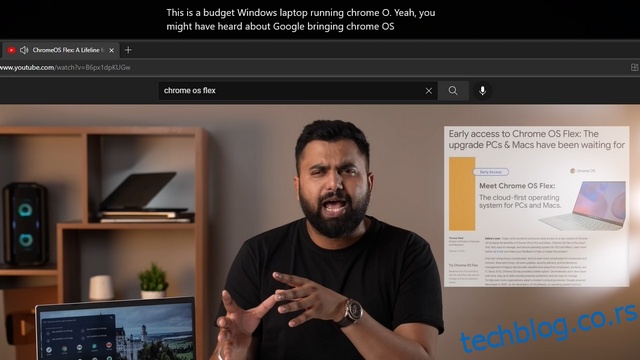
Kao što samo ime sugeriše, Titlovi uživo su funkcija pristupačnosti koja konvertuje zvuk koji se reprodukuje na vašem računaru u tekst. Ova funkcija radi bez aktivne internet veze, a obrada govornih podataka se vrši direktno na vašoj Windows 11 mašini. Trenutno su titlovi uživo dostupni samo na engleskom (Sjedinjene Američke Države), ali se očekuje da će podrška za druge jezike uskoro biti dodata.
Aktiviranje titlova uživo na Windows 11 preko podešavanja
1. Otvorite aplikaciju Podešavanja i u levom meniju odaberite karticu „Pristupačnost“. U okviru sekcije „Sluh“, kliknite na „Titlovi“.
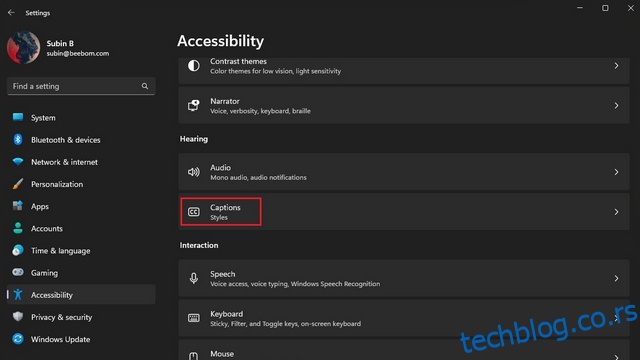
2. Sada uključite opciju „Titlovi uživo“ da biste aktivirali ovu funkcionalnost na vašem računaru. Alternativno, možete koristiti Windows 11 prečicu na tastaturi „Win+Ctrl+L“ da biste uključili titlove uživo. Kao što je već napomenuto, Windows trenutno podržava titlove uživo samo na engleskom (Sjedinjene Države) jeziku.
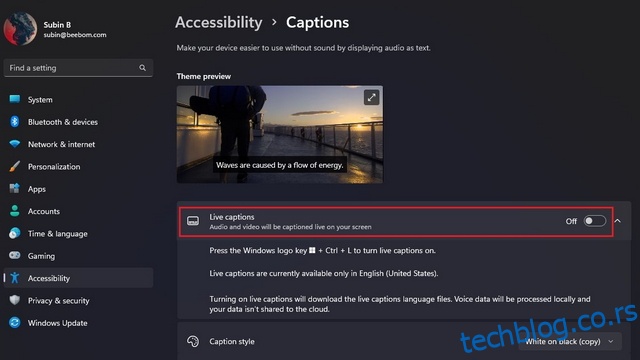
3. U iskačućem prozoru koji se pojavi na vrhu ekrana, kliknite na „Slažem se“ kako biste potvrdili da se obrada vaših govornih podataka odvija lokalno. Majkrosoft navodi da se vaši podaci ne dele u oblaku.
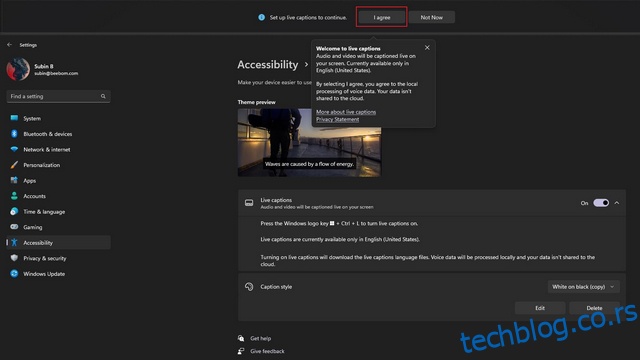
Prilagođavanje titlova uživo na Windows 11
Nakon što ste podesili titlove uživo, možete prilagoditi određene aspekte interfejsa, kao što su položaj okvira za titlove, filtriranje nepristojnih reči, omogućavanje zvuka mikrofona i promena stila titlova. Evo kako možete izvršiti ove promene:
1. Kliknite na ikonu Podešavanja u gornjem desnom uglu okvira sa titlovima i zatim na „Pozicija“. Sada možete odabrati da postavite okvir za titlove na vrh, dno ili ga ostaviti da slobodno lebdi po ekranu.
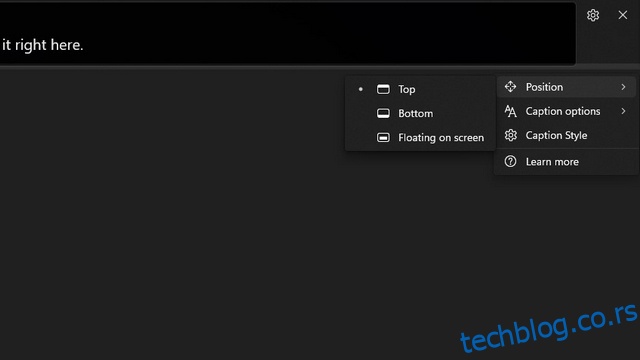
2. Takođe postoji opcija za filtriranje vulgarnosti i uključivanje zvuka mikrofona u titlove. Možete ponovo kliknuti na ikonu Podešavanja i izabrati „Opcije titlova“ da biste kontrolisali ova podešavanja.
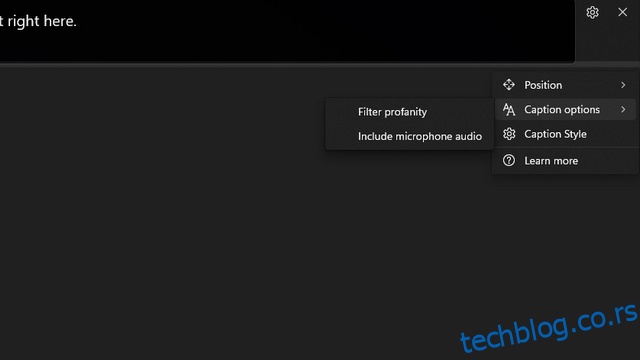
3. Sledeća opcija je promena stila titlova. Dostupne opcije uključuju belu na crnoj podlozi, mala slova, veliki tekst i žutu na plavoj podlozi. Takođe je moguće prilagoditi boju i neprozirnost teksta, pozadine i prozora sa titlovima. Možete videti kako bi stil titlova izgledao u prozoru za pregled teme.
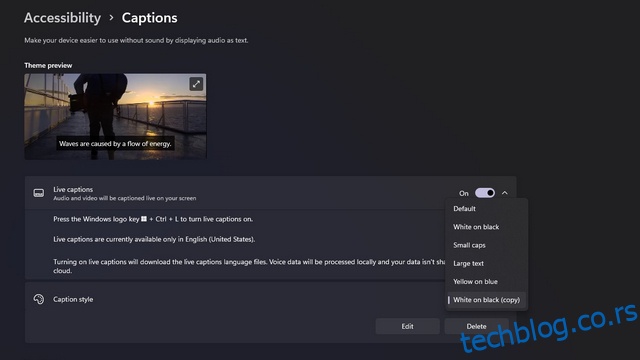
Dodavanje prečice za titlove uživo u Brza podešavanja
Nakon što ste podesili titlove uživo, možete uključivati i isključivati ovu funkciju direktno iz Windows panela brzih podešavanja. Evo kako da pristupite titlovima uživo u brzim podešavanjima:
1. Potrebna vam je kartica brzih podešavanja „Pristupačnost“ da biste pristupili titlovima uživo. Ukoliko je već nemate, kliknite na ikonu olovke da biste je dodali u traku za brza podešavanja.
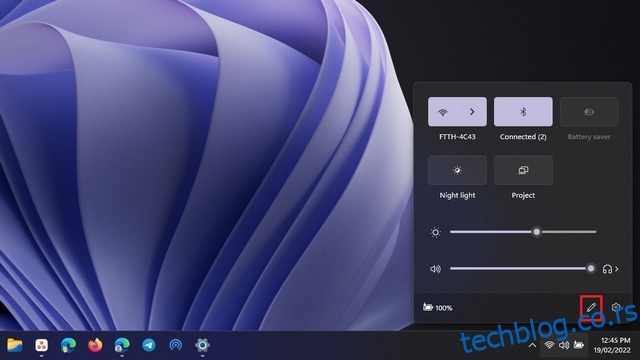
2. Kliknite na „Dodaj“ da biste videli listu dostupnih kartica.
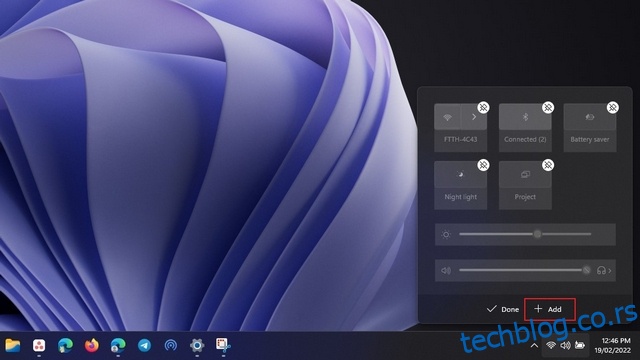
3. Izaberite „Pristupačnost“ sa liste dostupnih kartica. Takođe možete dodati i druge kartice ako smatrate da su vam korisne.
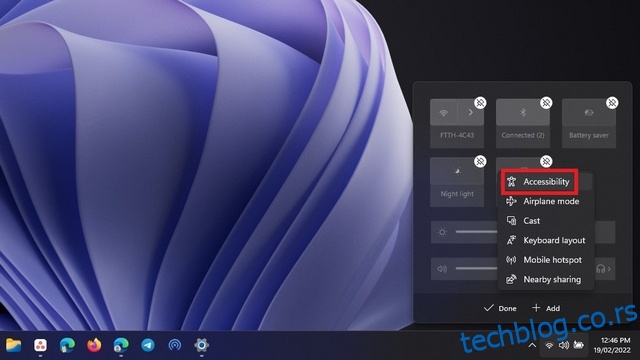
4. Kada izaberete kartice, kliknite na „Gotovo“ da biste primenili promene.
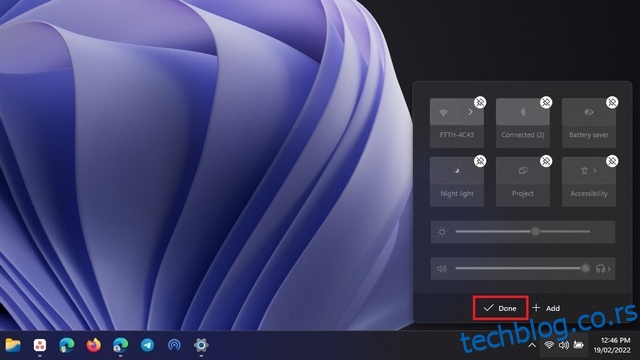
5. Sada kliknite na karticu Pristupačnost koju ste upravo dodali.
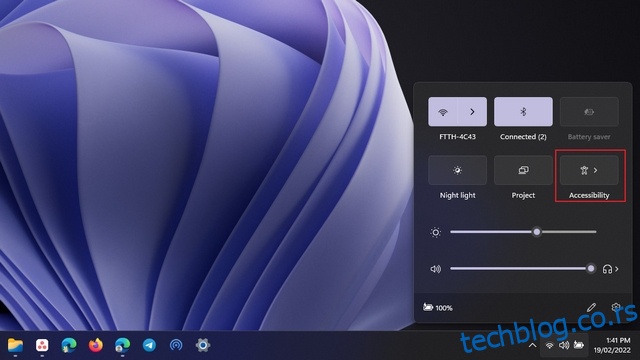
6. Sa liste opcija koje se prikažu, uključite opciju „Titlovi uživo“ da biste aktivirali funkciju. Možete pratiti iste korake da biste kasnije deaktivirali titlove uživo.
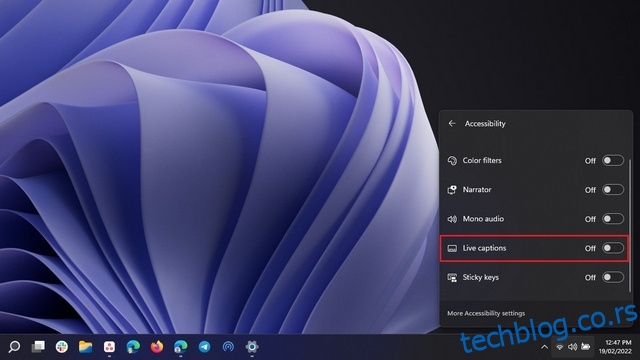
Titlovi uživo na Windows 11: Početni utisci
Funkcija titlova uživo radi iznenađujuće dobro na Windows 11. Uz povremene greške, koje su uobičajene kod većine servisa za prepoznavanje govora, ova funkcija deluje dovoljno pouzdano da se koristi svakodnevno. Takođe nam se sviđa činjenica da ispravno koristi interpunkciju. Ukoliko želite da vidite kako funkcija radi u praksi, pogledajte kratak video snimak u nastavku:
Isprobajte titlove uživo na Windows 11
Dakle, ovo je način na koji možete da aktivirate i koristite titlove uživo u operativnom sistemu Windows 11. Još jedna funkcija pristupačnosti Windows 11 koju preporučujemo da isprobate je glasovni pristup. Imamo poseban članak koji objašnjava šta je glasovni pristup u operativnom sistemu Windows 11, a možete ga pronaći na sledećem linku. U međuvremenu, ukoliko se vaš Windows računar usporio u poslednje vreme, ne propustite naš vodič koji objašnjava kako ubrzati Windows 11 i poboljšati performanse.